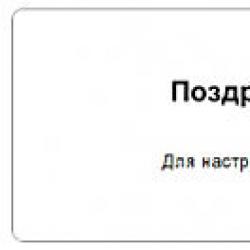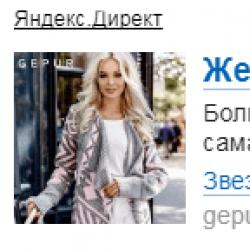Какая программа для печатания на компьютере. Блог елены исхаковой
Всем привет, дорогие читатели моего блога. Сегодня большинство людей не парится о том, чтобы хранить фотографии бумажном виде. Их вполне устраивает и то, что они лежат в цифровом виде на компьютере или телефоне. Но я предпочитаю хранить часть снимков все же материальном виде. Кроме того не забываем про фото на документы, где прокатит только бумажная версия. Поэтому сегодня я вам покажу некоторые программы для распечатки фотографий разных размеров.
На сегодняшний день, наличие принтера стало нормой. Это даже облегчило нашу жизнь, но для того, чтобы качественно распечатать фотографию, нам не обойтись без специальных программ. Также учитывается и, то какого размера мы хотим распечатать данный объект, редактируя фотографии, мы очень вдохновляемся и хотим создать что-то необычное. Так что теперь не нужно нести все отснятое вами в специальные салоны, можете все сами распечатать на любом принтере. И так мы приступаем.
ACD Foto Slate
Это замечательное приложение поможет не только профиссионалам своего дела, но и обычным домашним пользователям. Формат фотографии вы можете выбрать сами, огромный плюс заключается в огромном списке форматов. Также вы можете создавать брошюры, календари, альбомы, таблицы, коллажи и много еще интересного.

Данная программа редактирует снимки с одного захода, вы можете разрабатывать новые проекты, самостоятельно формировать структуру шаблона, выбирать подходящий формат, размер и расположение. Работать легко приятно. Программа может быть использована для настройки цветовых профилей принтера, монитора и даже сканера.
Arc Soft Photo Printer
Удобное и очень простое в усвоении программа для печати фотографий на принтере. Содержит многие эффект фотомонтажа (убирает красные глаза, меняет фильтр, обрезает, редактирует, поворачивает и зеркальному отражает). Еще можно добавлять изображение не только с жестоко диска, но и получать фотографии с цифровых камер, карт памяти и сканеров, даже можете захватить изображение с видео.

Бывает и такая проблема, что приложение не может подстроиться под фотобумагу, но оно умеет настраиваться под большинство марок, таких как Epson , Kodak , Avery , Canon и другие. Умеет распечатывать форматы разных размеров, в том числе фото на документы, а также 4*6, 5*7, 8*10, 9*15, 15*17 и другие. Фотографии можно сразу распечатывать и при желании сохранять в известных графических форматах, включая JPG , TIFF , GIF , PCX и во многих других.
Pics Print
Pics Print - программа качественной распечатки изображений. С помощью предложенных шаблонов, вам будет легко за считанные секунды, настроить всё под ваш формат. Также на их основе вы можете создавать поздравительные открытки, страницы фотоальбома, календари или постеры, даже огромные изображения на обычном листе бумаги или специализировнной фотобумаге.
Данные функции выполняются с помощью встроенных шаблонов, но могут показаться вам неудобными. Фотографии могут импортироваться с камеры или сканера. Можно усиливать резкость изображений, проводить цветовые коррекции, а также выравнивать, обрезать и многое другое. В приложении большой выбор форматов, обычных стандартных и несколько новых.
Photo Cool
Как пишут разработчики, программа, которая сделает ваши фотографии в прохладных воспоминаниях. Изображения могут быть представлены в виде эскизов, по установленным масштабам или настроенных в ручную. После того, как загрузите фотографию, можете воспользоваться фоторедактором Photo Cool . После редакторских настроек выравнивания, удаление красных глаз, добавления резкости вы увидите, что ваша фотография оживилась.
Которую не стыдно будет отправить друзьям и в этом тоже поможет Photo Cool . Программа поддерживает основные графические форматы, а также 3,5*5, 4*6, 5*7, 8*10 и другие, что очень подходит для печати фотографий на документы. Единственный минус в том, что программа не является на русском языке. Сохраняется на графические форматы(PDF , JPG , TIFF , GIF , PCX и во многих других)
EPSON Easy Photo Print
EPSON Easy Photo Print — Первая в нашем сегодняшнем списке бесплатная программа для распечатки ваших фотографий от известной компании Эпсон. Интерфейс у программы простой до мозга и костей, т.е. все кго управление завязано на трех кнопках (изображение, тип бумаги и подгонка под размеры носителя). Правда на этом его преимущества заканчиваются, так как выставить свой размер там довольно проблематично. Разве что вы изначально сделаете картинку нужного формата.

Но возможности по редактированию изображений здесь просто никакущие, так что печатать будете только то, что вам доступно. Именно поэтому я и не особо хотел описывать бесплатные программы для печати. Там все настолько плохо и урезано, что лучше заплатить пару сотен рублей и наслаждаться нормальным приложением.
PrintPic
Не путайте данное приложение с вышеуказанным Pics Print. Они разные, только это приложение вы можете скачать и использовать абсолютно беслатно. Как и в предыдущем случае, у нее простой интерфейс, но она практически никакая в плане редактирования. Тем не менее там есть одна очень прикольная фишка, а именно растягивать изображение на несколько листов, если вы собираетесь делать так называемые составные плакаты ил постеры. Да и достаточно неплохой выбор настроек.
Но всё таки, как бы хорошо я не описывал все эти небольшие программки, лучше фотошопа ничего нет. Да, там можно не только куражится, делать коллажи или дизайны чего-либо, но и работать с фотографиями для печати. Поэтому я рекомендую вам изучить этот фоторедактор ибо он заменит вам все остальное, и ничего другого вы просто не захотите.
Для его изучения я рекомендую вам изучить курс по фотошопу для начинающих , либо специальный курс для фотографов , где вас научать пользоваться с фотошопом в плане обработки и работы с фотографиями. Оба курса просто бомбовые и наверное самые понятные среди все, что я видел. Так что настоятельно их рекомендую.
На этом я, наверное, буду заканчивать свою сегодняшнюю статью. Так что теперь вы знаете, как сделать свою фотостудию. Надеюсь, что она была вам полезна. А вам я рекомендую больше фотографировать, чтобы при просмотре всегда навивались нотки ностальгии и приятные воспоминания.
Ну и конечно же обязательно подписывайтесь на мой блог, социальные сети и ютуб канал, чтобы не пропустить свежую и интересную статью. Удачи вам. Пока-пока!
С уважением, Дмитрий Костин
Всегда присутствует в вашей системе, но ее ограниченных функционал не может удовлетворить даже минимальные потребности уверенного пользователя компьютера. Офисный пакет это первая необходимая вещь, которая должна быть установлена на вашем компьютере. Рано или поздно вам понадобятся инструменты для создания и редактирования текстов, рисунков презентаций или электронных таблиц.
LibreOffice является свободно распространяемым бесплатным офисным пакетом, который вы можете установить на ваш компьютер не нарушая закон. Он существует в версиях для различных операционных систем (например, для Windows, для Linux). В пакет входит достаточно большой набор приложений:
- Writer – это программа для печати текста - мощный текстовый редактор
- Calc – табличный процессор для электронных таблиц
- Draw – векторный графический редактор
- Impress – редактор мультимедийных презентаций
- Math – редактор математических формул
- Base – система управления базами данных
Для установки всего этого на ваш компьютер достаточно выполнить следующие инструкции:
- Заходим по ссылке для загрузки http://ru.libreoffice.org/download/
- Выбираем версию вашей системы и язык (если это не произошло автоматически)
- Скачиваем установочные пакеты последней версии на данный момент (выделено на рисунке)
- После запускаем установку из пакета LibreOffice_4.3.0_Win_x86.msi и во вторую очередь устанавливаем справочное руководство LibreOffice_4.3.0_Win_x86_helppack_ru.msi На данный момент версия пакета уже может быть другой, но процесс установки аналогичен.
Процесс установки
Шаг 1. Двойным кликом левой кнопки мыши по скаченному файлу LibreOffice_4.3.0_Win_x86.msi запускаем процесс установки офисного пакета
Шаг 2. Нажимаем кнопку Далее .
Шаг 3 . Тип установки предлагаю оставить Обычную . Так будет произведена установка всех приложений, входящих в офисный пакет, на системный раздел жесткого диска.
Шаг 4 . Здесь можно установить флажок в пункте Загрузка LibreOffice при старте системы для ускорения запуска приложений пакета. Если на вашем компьютере нет других офисных пакетов, то ставьте.
Нажимаем Установить
Шаг 5 . Некоторое время наблюдаем за индикатором установки. Процесс занимает несколько минут.
Шаг 6 . Установка завершена. Нажимаем кнопку Готово . Теперь можно пользоваться свежеустановленным офисным пакетом LibreOffice. Любое приложение, входящее в его состав можно запустить с помощью ярлыка на Рабочем столе или из меню Пуск – Все программы – LibreOffice. В списке есть программа для печати текста Writer, программа для работы с электронными таблицами Calc, программа для работы с презентациями Impress
Желаю успехов в использовании данного пакета приложений.
Друзья! Очень надеюсь, что вы получили пользу от прочтения этой статьи. Если это так, расскажите о ней в социальных сетях. Кнопки ниже. Пусть и ваши друзья будут в курсе.
Дорогой читатель! Вы посмотрели статью до конца.
Получили вы ответ на свой вопрос? Напишите в комментариях пару слов.
Если ответа не нашли, укажите что искали .
What kind of online business without creating an online store? Any sales and your profits can be organized by creating an online store of products or services. The advantage of ordering the development of an online store is that it is much cheaper than building a trading platform in any …
Today, social networks are widely used for business contacts and job search. Employers are increasingly turning to social networks to search for specialists. Do you want your vacancy announcement to be maximized in record time? · post an eye-catching ad(one of the undoubted advantages of this placement is the ability …
If you have your own business and you are wondering where to look for the staff? We have prepared an article that will help simplify the search for employees. Do you know the situation when there were very few responses to the vacancy you have posted? There are two main …
Who is a programmer A programmer is a specialist who creates source code for a program. Such a program can be a computer operating system, a video game, a web or mobile application, and even a microwave operation algorithm. The program code is written in a special programming language. It …
What are the opportunities of promoting a website? There are many possibilities in order to make your site flourished. 1. Guest Posts This is a very powerful tool that works well. For this you need: – find suitable sites for you (websites or blogs) – to offer them material (relevant …
В этой статье рассмотрим коротко вышеперечисленные утилиты + пакет программ LibreOffice (бесплатный аналог Microsoft Office) и Документы Google.
Подойдет если вам нужно просто записать какую-либо информацию.

Здесь присутствует возможность только изменять тип шрифта и его размер. В принципе — набрать текст и сделать заголовки можно.
По умолчанию в Windows с помощью блокнота открываются текстовые файлы с (расширением «.txt»). Создать его можно следующим образом.
В папке, или на рабочем столе, на пустом месте кликаем правой кнопкой мышки и выбираем «Создать» (New) > «Текстовый документ» (Text Document).

Новому файлу можно сразу же задать имя.

Теперь можно открыть созданный файл и печатать.
Это более функциональный аналог блокнота. Программа свободно распространяется и скачать ее можно с официального сайта по ссылке ниже.
http://notepad-plus-plus.org/
Способов форматирования текста немного, зато с его помощью нереально удобно редактировать странички сайта.

На рисунке выше вы можете посмотреть отображение простейшего HTML-файла. Простенький текст можно набрать и распечатать.
Открыть документ для редактирования в Notepad++ можно из контекстного меню.

Жмем на файле правой кнопкой мышки и выбираем «Edit with Notepad++».
WordPad
Следующей по функциональности идет программа WordPad. Здесь уже значительно больше возможностей форматирования текста и все эти функции расположены на вкладке «Home».

По умолчанию с помощью WordPad открываются файлы формата «.rtf» (Rich Text Format). Создать rtf-файл можно таким же образом, как и txt-файл.
С помощью WordPad можно пытаться открывать документы Microsoft Office. В большинстве случаев появится уведомление, что нет поддержки всех функций и часть контента может отображаться неправильно.

Но, создать новый документ, набрать текст, чуть-чуть отформатировать и распечатать можно.
LibreOffice
Это свободно распространяемый аналог Microsoft Office. Я не знаю, почему до сих пор все не перешли на LibreOffice (или на OpenOffice). Наверное, что-то такое (притягивающее) есть у Microsoft:).
В пакете LibreOffice есть программа использующая, по умолчанию, формат «ODT». Создать новый документ можно, из контекстного меню.

Это полноценный текстовый редактор, в котором можно если не все, то многое.

Открываете, набираете текст, форматируете как нужно и распечатываете.
Мне удобно пользоваться пакетом LibreOffice по трем причинам:
- это свободно распространяемое ПО;
- удовлетворяет все мои потребности в форматировании теста (которых можно по пальцам пересчитать:));
- можно открыть документ Microsoft Word.
Причем можно не только открыть файл Microsoft Word, а и сохранить ODT-файл в формате DOC и/или DOCX.
Документы Google
Сейчас практически все компьютеры подключены к сети и грех не использовать эту технологию. Нужен аккаунт в Google и все.
Преимущество перед offline-программами колоссальное:
- автоматическое сохранение;
- несколько человек могут работать с одним документом сразу.
Автоматическое сохранение позволяет вам не волновать за ваши файлы если вдруг выключили свет или жесткий диск с одной копией документа вышел из строя.
Редактирование одного документа вдвоем или втроем может значительно поднять вашу эффективность.
Переходим по адресу:
http://www.google.ru/intl/ru/docs/about/
Жмем «Начать»

Отобразятся все файлы загруженные в Google Диск . Жмем на «+» в низу справа и создаем новый.

Набираем текст, форматируем его и можно распечатывать.

Чтобы дать доступ другому пользователю, жмем настройки доступа (синяя кнопка вверху справа) и даем разрешения.
Наверное, это идеальный вариант для работы с текстом.
Также можно редактировать файлы Microsoft Word с помощью документов Google. Для этого нужно установить расширение по ссылке ниже.
https://chrome.google.com/webstore/detail/office-editing-for-docs-s/gbkeegbaiigmenfmjfclcdgdpimamgkj
Добавляем расширение в Google Chrome.
Жмем на файле правой кнопкой мышки и выбираем «Открыть с помощью…» (Open with…).


Теперь документ можно редактировать.
Печатайте с удовольствием.
Доподлинно известно, что лучшей, я бы сказал даже единственной программой для удобнейшего набора и последующей печати текста на персональном компьютере, является продукт от всемирно известной компании майкрософт, который вы далее . Среди своих аналогов, тоже пользующихся определенной популярностью, этот продукт занимает главную позицию лидера по ряду причин, кроющихся в неимоверном пользовательском удобстве, а также других положительных преимуществах, коим будут посвящены дальнейшие строки. Главным и без всяких условностей, основополагающим преимуществом этого приложения, является поддержка множественного количества функций, от простого набора текстовых документов до разработки, то есть, создания полноценных презентационных шаблонов.
Последняя версия программы для набора и удобной печати текста с компьютера, о которой идет речь, поддерживает работу в операционной системе андроид, куда её можно скачать в небольшом дистрибутиве прямо с нашего сайта. Перейти к работе с этим удобнейшим приложением вы можете, как я уже сказал, посредством простой загрузки дистрибутива и последующей инсталляции у себя на персональном или портативном компьютере, работающем под системой Windows, причем вне всякой зависимости к версии, будь то восьмерка или предшествующая ей семерка. Главное, еще раз отмечу, не заручаться необходимостью поиска альтернативы данному продукту, чтобы в итоге всегда иметь под рукой потрясающий по функционалу модуль работы с текстовыми документами.
Скачать майкрософт программу для печати текста
В числе прочих достоинств рекламируемой программы для печати текста, о которых мне бы не хотелось умалчивать, наличествует поддержка нескольких сотен различных шаблонов, которые не требуют скачивания и поверхностной установки. Благодаря этому важному преимуществу, у нас с вами, как у рядовых и профессиональных пользователей, всегда есть возможность решить любую задачу по набору резюме, созданию презентационного документа или договора между компаниями, планирующими его подписание в рамках запланированной деловой встречи. Работать с шаблонами, согласитесь, очень удобно, ведь они практически полностью исключают необходимость создания и редактирования текста с нулевой точки.
Ничего сверхсложного и тем более проблематичного в понимании того, как работает эта программа для облегченного набора и печати текста на персональном компьютере или даже планешете под андроид системой нет, достаточно, как я уже говорил, правильно выбрать сайт, откуда и скачать установочный файл. Последней версией, отмечу специально для новоиспеченных пользователей, предусматривается поддержка модуля работы из облака.

От вас же, в данный момент, требуется лишь сделать выбор в пользу одного из продуктов от этого производителя, но я бы на вашем месте отдал предпочтение последнему офису, имеющему очень удобную и безусловно, полезную опцию поддержки облака.